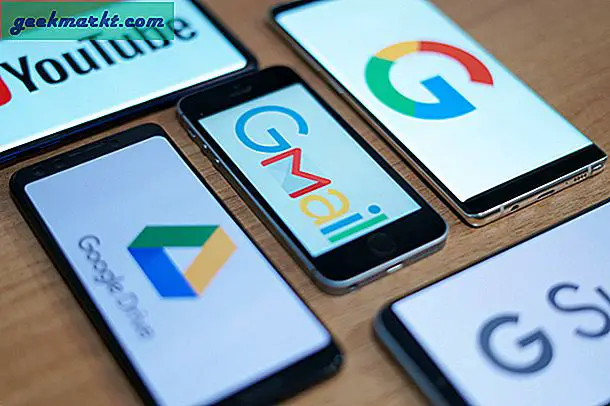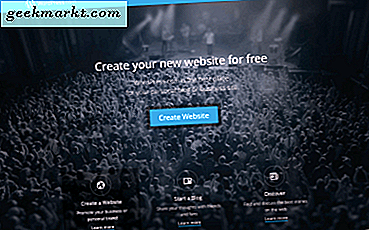Bilgisayarınızı açarsınız ve oturum açma ekranı ile karşılaşırsınız ve 'Hesabınız devre dışı bırakıldı. Lütfen sistem yöneticinize bakın '. Şimdi napıyorsun? Yoğun bir gününüz var, işlerin bitmesi gerekiyor ve hatta bilgisayarınıza giriş yapamıyorsunuz. Neyse ki, yüzeyde ciddi olmasına rağmen bu hata aslında düzeltmek için oldukça basittir.
Hata, yönetici hesabı bilgisayarda devre dışı bırakıldığında veya profiliniz bozulduğunda oluşur. İkincisi aslında oldukça yaygın Windows 10 ve Technjunkie de burada yardım almak için istekleri sık sık özellikleri. Neyse ki, düzeltmek için daha kolay hatalardan biridir.

Windows 10'daki 'hesabınız devre dışı bırakıldı' hatalarını düzeltin
Bilgisayara farklı bir hesap kullanarak giriş yapabiliyorsanız, ilk düzeltmeyi deneyin. Yapamazsan, ikincisini dene.
- Arama Windows (Cortana) kutusuna 'lusrmgr.msc' yazın.
- Tüm kurulu kullanıcıları makineye getirmek için sol bölmedeki Kullanıcılar'ı tıklayın.
- Genellikle kullandığınız hesabı seçin ve aşağıyı gösteren bir ok ile küçük bir daire arayın. Bu, devre dışı bırakılmış bir hesabı gösterir.
- Hesabı çift tıklayın ve 'Hesap devre dışı' seçeneğinin yanındaki kutunun işaretini kaldırın.
- Bilgisayardan çıkış yapın veya yeniden başlatın ve hesabınızı kullanarak tekrar giriş yapın.
İkincil bir girişe erişiminiz yoksa şunu deneyin:
- Bilgisayarınızı Windows yükleme medyanızdan yeniden başlatın.
- İstendiğinde Yükle yerine Bilgisayarımı onar seçeneğini seçin.
- Sorun Giderme, Gelişmiş ve Başlangıç Ayarları'nı seçin.
- Ağ ile Güvenli Mod'u etkinleştirmek için F5 tuşuna basın.
- Masaüstüne yüklendikten sonra, hesabın devre dışı olup olmadığını kontrol etmek için yukarıdaki 1-5 arası adımları deneyin.

Hesabınız gerçekten devre dışı bırakılmadıysa, Windows'un bozulmasına yol açacağı yolsuzluk olması muhtemeldir. Bunu kayıt defterinde çözebiliriz. Her zaman olduğu gibi, kayıt defterindeki herhangi bir şeyi değiştirirken, geniş kapsamlı sonuçları olabileceğinden dikkatli olun. Yaptığınız şeyden emin değilseniz, değiştirmek üzere olduğunuz kayıt defteri ayarını sağ tıklayın ve Dışa Aktar'ı seçin. Sonra bir yere sakla. İşler ters giderse, işleri normale döndürmek için çalışma kayıt defteri anahtarını alabilirsiniz.
- Arama Windows (Cortana) kutusuna 'regedit' yazın.
- HKEY_LOCAL_MACHINE \ SOFTWARE \ Microsoft \ Windows NT \ CurrentVersion \ ProfileList'e gidin.
- Her bir S-1-5 klasörünü, hesap adınızı içeren birini görene kadar kontrol edin. S-1-5'ten sonra genellikle bir sayı dizisi olacaktır.
- Sağ bölmede RefCount öğesine çift tıklayın ve değeri 0 olarak değiştirin.
- Sağ bölmede Durumu çift tıklayın ve değeri 9 olarak değiştirin.
- Bilgisayarınızı yeniden başlatıp yeniden test edin.
Bu, 'hesabınız devre dışı bırakıldı' hataları dahil olmak üzere karşılaştığınız giriş sorunlarını düzeltmelidir. Bu işe yaramazsa, yeni bir kullanıcı hesabı oluşturmanız ve dosyaları eskisinden kopyalamanız gerekecektir. Biraz acı ama buradan tek seçeneğin var.